როდესაც ეჭვი გეპარებათ, გამოიყენეთ საძიებო ველი!
- საკონტროლო პანელი გაქრება, რადგან მაიკროსოფტი თანდათან ამოიღებს მისგან ვარიანტებს და ამატებს მათ თანამედროვე პარამეტრების აპში.
- ორივე ხელსაწყოს აქვს საკუთარი უპირატესობები; განაგრძეთ კითხვა, რომ იცოდეთ რომელი გამოიყენოთ!
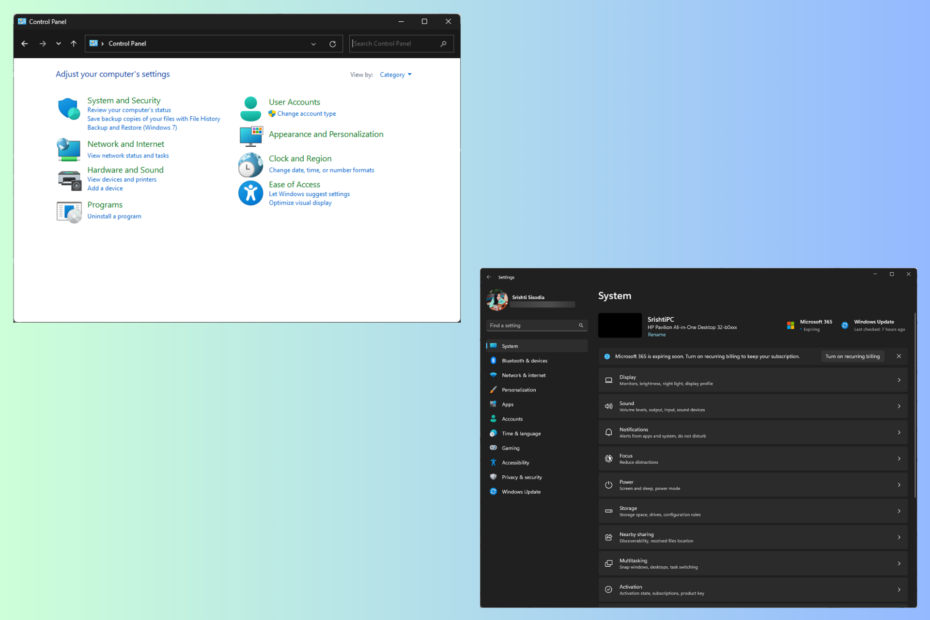
Windows 10-დან მოყოლებული, მართვის პანელი და პარამეტრების აპი თანაარსებობენ Windows გარემოში; საკონტროლო პანელი არის ცენტრის ცენტრი, რომელიც შეიძლება გამოყენებულ იქნას რთული ცვლილებების შესატანად, ხოლო პარამეტრების აპი არის თანამედროვე პერსონალიზაციის ინსტრუმენტი უფრო გლუვი ინტერფეისით.
ჩვენს საკონტროლო პანელთან vs Settings აპლიკაციის განხილვაში, ჩვენ ვისაუბრებთ Windows 11-ის ორივე ფუნდამენტური ხელსაწყოს გამოყენების განსხვავებებსა და უპირატესობებზე, რათა დაგეხმაროთ აირჩიოთ ის, რაც თქვენთვის საუკეთესოდ ჯდება.
რა განსხვავებაა საკონტროლო პანელსა და პარამეტრების აპს შორის?
მართვის პანელი და პარამეტრები გამოიყენება მსგავსი მიზნებისთვის, მაგრამ განსხვავდება ფუნქციონალურობითა და ინტერფეისით. პირველს აქვს სისტემის პარამეტრების ტრადიციული დეტალური ხედი, გაფართოებული კონფიგურაციების ჩათვლით.
თუმცა, ამ უკანასკნელს აქვს თანამედროვე, ინტუიციური ინტერფეისი, რომელიც ფოკუსირებულია ჩვეულებრივ გამოყენებულ პარამეტრებზე Windows-ის ძირითადი მომხმარებლებისთვის.
საკონტროლო პანელი vs პარამეტრების აპლიკაცია: Windows 11 მიმოხილვა

მართვის პანელი და პარამეტრები არის Windows 11-ის ორი ძირითადი ინსტრუმენტი, რომელიც ხელმისაწვდომია სისტემის პარამეტრების კონფიგურაციისთვის. ორივეს გააჩნია მსგავსი ფუნქციები, მაგრამ განსხვავდება მათი ინტერფეისით, პარამეტრების დიაპაზონით და ხელმისაწვდომობით.
Მართვის პანელი არის Windows-ის ეკოსისტემაში დიდი ხნის ფუნქცია, ჩვეულებრივი ინტერფეისით, ხატებით და სისტემის პარამეტრებით და კონფიგურაციის ვარიანტებით.
ეს პარამეტრები დაყოფილია რვა კატეგორიად, რაც გაძლევთ უფრო ღრმა წვდომას, სადაც შეგიძლიათ დაარეგულიროთ ისეთი პარამეტრები, როგორიცაა ქსელი, უსაფრთხოება, აპარატურა, მომხმარებლის ანგარიშები, თქვენი კომპიუტერის პერსონალიზაცია და სხვა..
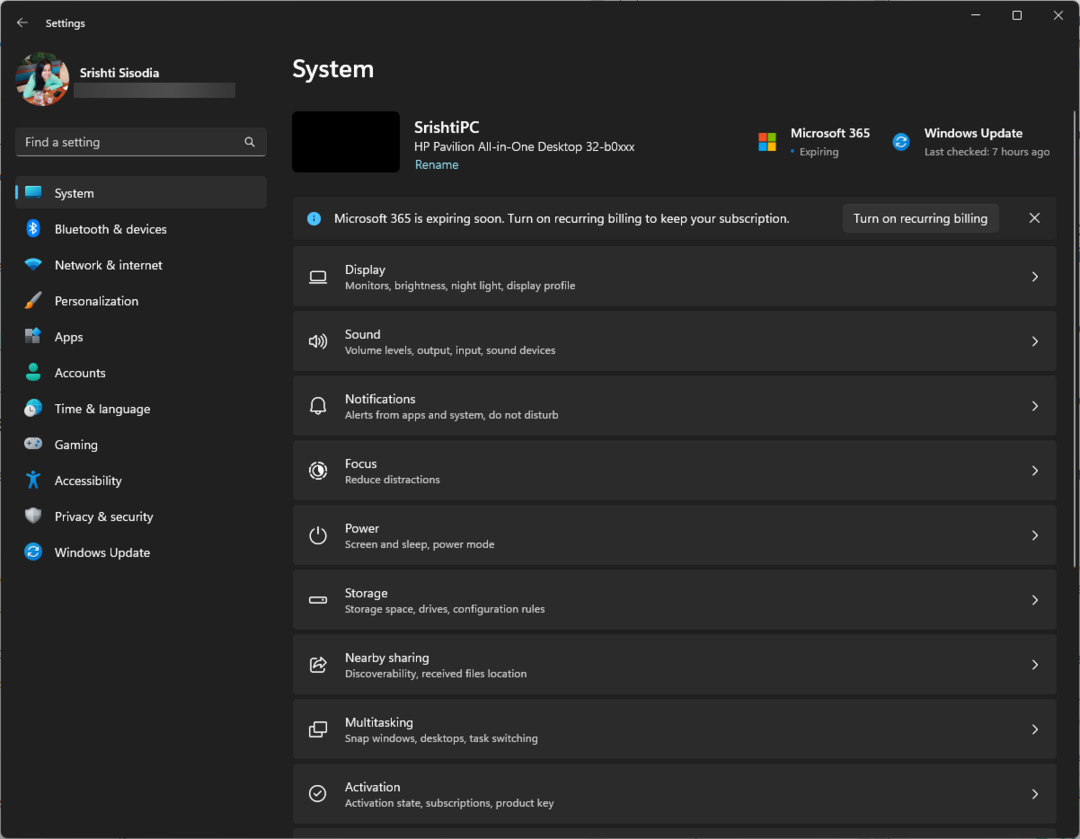
მეორეს მხრივ, Settings არის უფრო ახალი და თანამედროვე აპი გამარტივებული მიდგომით და მომხმარებლისთვის მოსახერხებელი განლაგებით, რაც აადვილებს Windows-ის გამოცდილების ნავიგაციას და მორგებას.
აპი გთავაზობთ მარტივ წვდომას აპარატურასთან, Windows-ის განახლებებთან, აპებთან, კონფიდენციალურობასთან, მოწყობილობებთან და მომხმარებლის ანგარიშებთან დაკავშირებულ პარამეტრებზე და შეესაბამება Windows-ის ახალი გამეორებების თანამედროვე დიზაინს.
- შესწორება: ფაილური სისტემის შეცდომა (-2147163901) Windows 11-ზე
- შესწორება: Wi-Fi წყვეტს მუშაობას გარე მონიტორის მიერთებისას
Windows 11-ზე მართვის პანელის გამოყენების უპირატესობები
- უზრუნველყოფს წვდომას გაფართოებული სისტემის პარამეტრების ფართო სპექტრზე Windows-ის გამოცდილების სრულყოფილად დასარეგულირებლად.
- გთავაზობთ თავსებადობას ძველი ტექნიკის და პროგრამული კომპონენტების კონფიგურაციისა და მართვისთვის.
- გეხმარებათ სისტემის მასშტაბით ცვლილებების შეტანაში და ერთდროულად რამდენიმე ასპექტის კონფიგურაციაში.
- საშუალებას გაძლევთ შეცვალოთ Windows-ის ყველა ასპექტი, ენერგიის მართვის, უსაფრთხოებისა და ჩვენების ჩათვლით.
- გთავაზობთ წვდომას ჟურნალებზე, მოწყობილობის მენეჯერსა და სხვა მოწინავე ინსტრუმენტებზე, რომლებიც დაგეხმარებათ რთული პრობლემების მოგვარებაში.
Windows 11-ზე პარამეტრების აპის გამოყენების უპირატესობები
- მომხმარებლისთვის მოსახერხებელი და ვიზუალურად შეკრული, ის ფოკუსირებულია ხელმისაწვდომობაზე, რაც მას იდეალურ არჩევანს ხდის გამოცდილების სხვადასხვა დონის მომხმარებლებისთვის.
- კარგად ინტეგრირდება Windows-ის ახალ ვერსიასთან და შეესაბამება OS-ის გარეგნობას და შეგრძნებას.
- მოყვება უფრო სუფთა განყოფილებები, რაც აადვილებს ნავიგაციას.
- გთავაზობთ საძიებო ვარიანტს, რათა სწრაფად შეხვიდეთ თქვენთვის სასურველ პარამეტრებზე.
- საშუალებას აძლევს Windows-ის გამოცდილების პერსონალურად მორგებას ყველა დონის მომხმარებლისთვის, მათი მოწინავე ვარიანტებით გადატვირთვის გარეშე.
საკონტროლო პანელი vs პარამეტრების აპლიკაცია: რომელი უნდა გამოვიყენო?
საკონტროლო პანელსა და პარამეტრებს შორის არჩევანი დამოკიდებულია იმ ცვლილებებზე, რომლებიც უნდა გააკეთოთ და პირად პრეფერენციებზე.
თუ თქვენ ხართ ძლიერი მომხმარებელი, ადმინისტრატორი ან ის, ვინც იცის თავისი გზა საკონტროლო პანელზე, შეგიძლიათ გამოიყენოთ იგი სისტემის გაფართოებულ პარამეტრებზე წვდომისთვის და Windows-ის გარემოში გლობალური ცვლილების შესატანად.
თუმცა, თუ თქვენ ხართ საშუალო მომხმარებელი, რომელსაც ურჩევნია მარტივი ინტერფეისი და მარტივი წვდომა პარამეტრებზე, რომლებიც დაკავშირებულია პერსონალიზაციასთან, Windows განახლებებთან, მოწყობილობებთან და სხვა საკითხებთან, პარამეტრების აპი თქვენთვის საუკეთესო ვარიანტია.
ახლა ჩნდება კითხვა: თუ Microsoft-ს სურს საკონტროლო პანელის ეტაპობრივი გაუქმება, რატომ არსებობს ის ჯერ კიდევ? პასუხი მდგომარეობს ეტაპობრივი გადასვლის აუცილებლობაში და ეს არის მუდმივი ძალისხმევა.
წლების განმავლობაში, Microsoft-მა სწრაფად გადაიტანა ქსელის გაფართოებული პარამეტრები, გაზიარების გაფართოებული პარამეტრები, პერსონალიზაციის ფუნქციები და მოწყობილობის სხვა პარამეტრები.
მნიშვნელოვანია, რომ მომხმარებლებს მივცეთ საკმარისი დრო ახალ ინტერფეისთან ადაპტირებისთვის და მიეჩვიონ არსებითი კონფიგურაციის პარამეტრებს, რომლებიც ახლა ხელმისაწვდომია პარამეტრების აპში.
ჩვენ ვაღიარებთ, რომ არსებობს განსხვავებები ამ ინსტრუმენტებში გარეგნობის, შეგრძნებისა და გარეგნობის მიმართ. გაფართოებული სისტემის პარამეტრები; თუმცა, ორივე ცდილობს Windows-ის მომხმარებლებს უზრუნველყოს მორგებული კომპიუტერული გამოცდილება.
ჩვენი აზრით, პარამეტრების აპთან შეგუება Windows-ის ყველა მომხმარებლისთვის სწორი არჩევანია, რადგან გარდამავალი პერიოდის დასრულების შემდეგ Microsoft საკონტროლო პანელს ზედმეტად აქცევს.
რომელს ანიჭებთ უპირატესობას Windows-ის პარამეტრების კონფიგურაციას? მოგერიდებათ მიუთითოთ თქვენი არჩევანი ქვემოთ მოცემულ კომენტარებში!


